发布时间:2022-03-28 14: 27: 59
品牌型号:联想ThinKpad
系统:win7 64位旗舰版
软件版本:EasyRecovery 14企业版
现在很多小伙伴都很喜欢使用mac计算机,因其macOS系统比较稳定,安全性也比较高,但也正因其使用的macOS系统使其在硬盘格式化这块和Windows以及XP系统有所不同,今天小编就和大家讲一讲,mac移动硬盘格式化选哪个,mac移动硬盘格式化如何恢复的相关内容。
一、mac移动硬盘格式化选哪个
大家都知道mac是有自己的电脑系统的-macOS,所以在mac如果想要对移动硬盘进行格式化就需要选择合适的磁盘格式,接下来,小编就将常见的几种磁盘格式和大家讲一讲,以便大家更好判断选择哪个磁盘格式最合适。
1.FAT32
FAT32算是比较早的磁盘格式了,所以其优缺点也比较明显,优势就是其兼容性非常好,无论是XP、Windows还是macOS都可以对文件数据进行读写操作,而其缺点就是体积容量有限只有32GB,而且单个文件的传输还不能超过4GB,使用起来比较受限制。
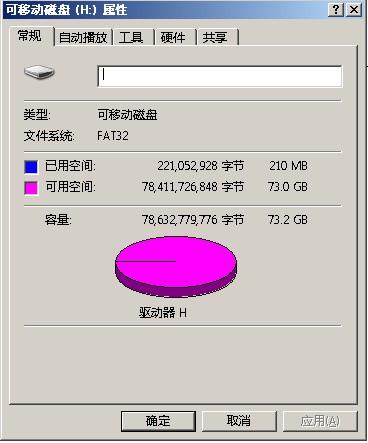
2.exFAT
exFAT磁盘格式相比于FAT32磁盘格式传输速度就快了很多,而且单个文件的传输大小增加了好几倍,但在兼容性上就不如FAT32磁盘格式了,XP系统识别不了exFAT磁盘格式,不过目前XP系统的使用群体也不是很多,相对来说还是比FAT32磁盘格式好用的多。
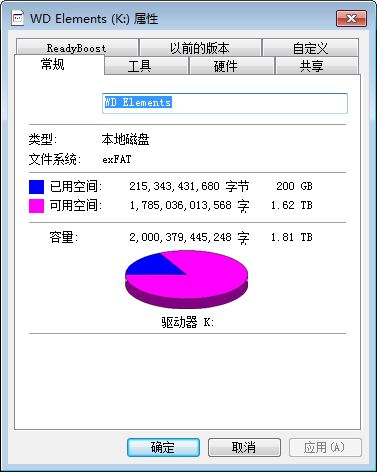
3.NTFS
NTFS磁盘格式是一种日志性的磁盘,在文件传输上比上面提到的两个格式都要快,而且安全性也更高,但是它的兼容性不是很好,在macOS系统上是无法写入文件数据的。
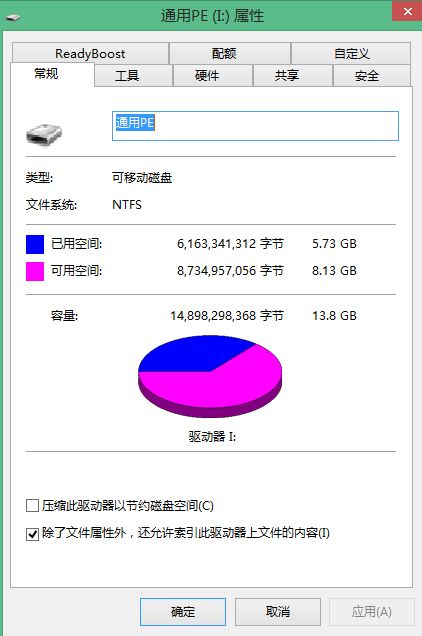
了解了上面三种不同的磁盘格式,相对来说,还是exFAT磁盘格式更适合mac移动硬盘格式化选项。
二、mac移动硬盘格式化如何恢复
想要恢复mac上格式化的移动硬盘,其实有很多种方法,但是最安全可靠的还是使用第三方数据恢复软件比较好,下面,小编就是用常用的一款数据恢复软件EasyRecovery来给大家演示一下具体操作步骤。
1.启动EasyRecovery软件,在其主界面选择“所有数据”选项,点击“下一个”按钮。
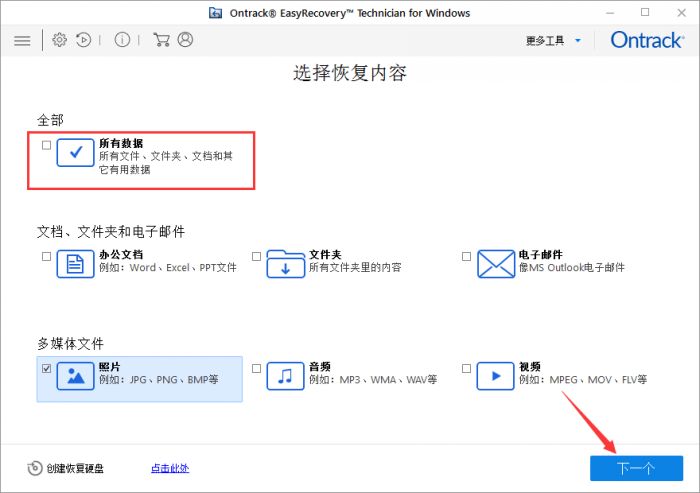
2.在从恢复界面,选择已连接硬盘下的移动硬盘H,点击“扫描”按钮,对其进行整体扫描。
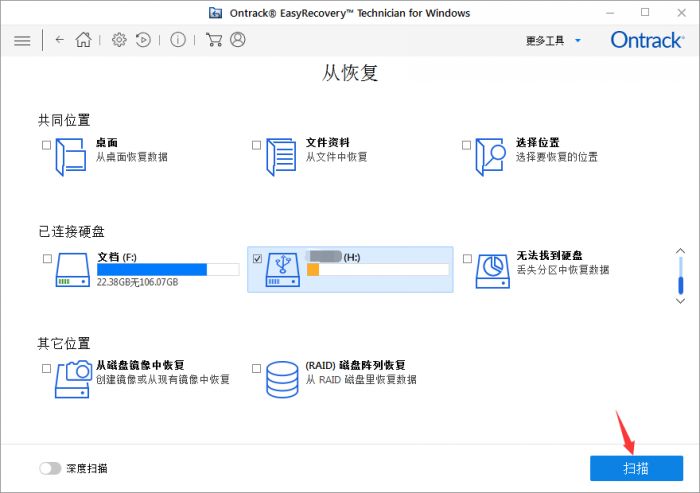
3.扫描完成后,在恢复界面,勾选中所有可以恢复的数据文件,或者选择性的勾选想要恢复的数据文件,点击“恢复”按钮即可。
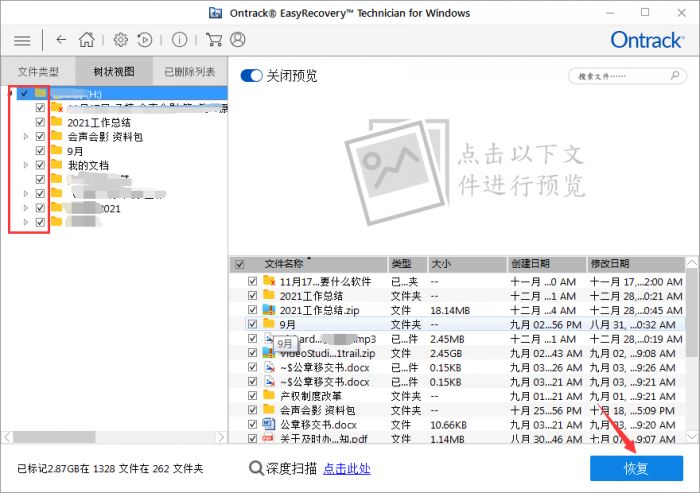
三、mac移动硬盘如何格式化
大家都知道在Windows中如何给移动硬盘格式化,但在mac上格式化移动硬盘知道的却不多,下面,小编就和大家详细讲解一下。
1.在mac电脑中找到“磁盘工具”软件,在此软件中可以先现在电脑连接的移动硬盘,点击移动硬盘名称,就可显示其详细信息,点击其上的“抹掉”选项。
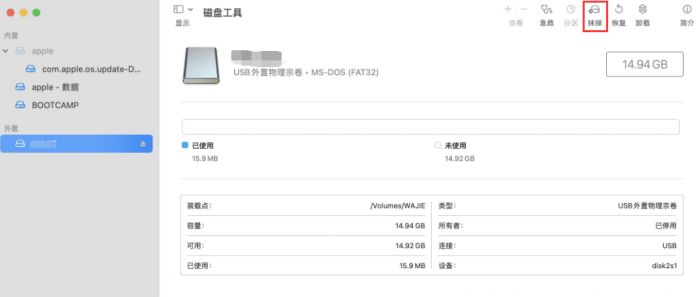
2.在弹出的确认窗口中,设置好移动硬盘的名称和格式,点击“抹掉”即可完成格式化操作。
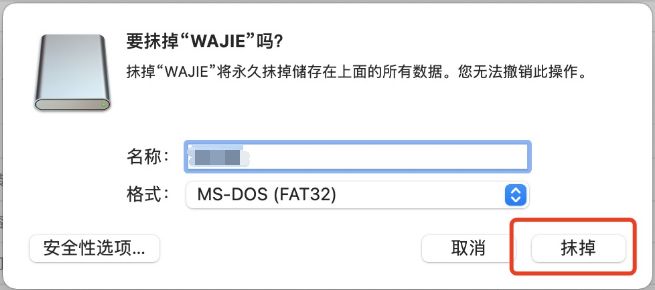
总结:通过上文所述,小编详细讲解了mac移动硬盘格式化选哪个,mac移动硬盘格式化如何恢复,同时分享了mac移动硬盘如何格式化,希望通过上文所述能够帮助到有需要的小伙伴。
作者:子楠
展开阅读全文
︾